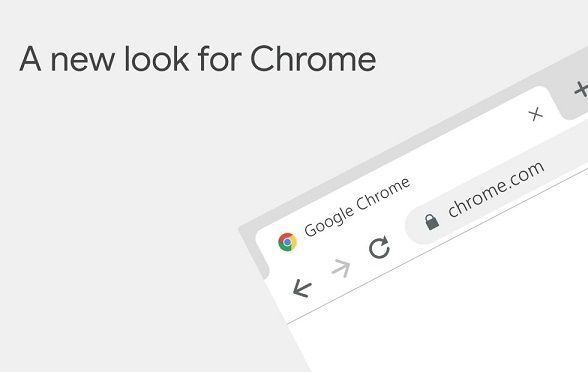
首先,要启用 Chrome 浏览器的同步功能,需确保已登录 Google 账号。打开 Chrome 浏览器,在右上角找到个人资料图标,点击后选择“添加其他账户”或“登录”,按照提示输入 Google 账号和密码进行登录。登录成功后,系统会默认开启一些基本的同步选项,如书签、密码、自动填充信息等。若想对同步内容进行更细致的设置,可点击个人资料图标,在下拉菜单中选择“同步和 Google 服务”,进入同步设置页面。在这里,可以通过勾选或取消勾选相应的选项,来决定哪些数据需要同步,哪些不需要。例如,若不希望同步浏览历史记录,可取消勾选“同步浏览活动”选项。
当完成同步功能的启用和基本设置后,就可以开始正常使用了。在日常使用中,无论是在电脑端还是移动端的 Chrome 浏览器上登录同一个 Google 账号,之前在其他设备上保存的书签、设置的密码等信息都会自动同步过来。比如,在一台电脑上添加了一个新的书签,当在另一台设备上登录同一账号并打开 Chrome 浏览器时,该新书签就会出现在书签栏中,方便随时访问。对于密码也是如此,如果在一台电脑上保存了某个网站的密码,在其他设备上登录时,Chrome 会自动填充该密码,无需再次手动输入,大大提高了登录效率。
此外,如果更换了新的设备或者重新安装了 Chrome 浏览器,只要登录之前使用的 Google 账号,所有之前同步的数据都会迅速恢复到新设备上,让用户能够无缝衔接之前的浏览体验,无需重新设置和添加各种信息。
总之,Chrome 浏览器的同步功能是一个非常实用的工具,通过简单的设置和操作,就能为用户在多设备间提供便捷、高效的浏览体验,让上网变得更加轻松自如。



